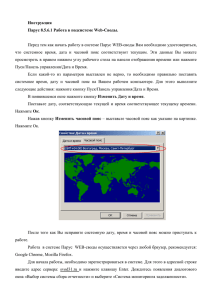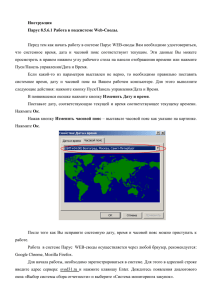Инструкция Парус 8.5.6.1 Работа в подсистеме Web-Своды.
advertisement
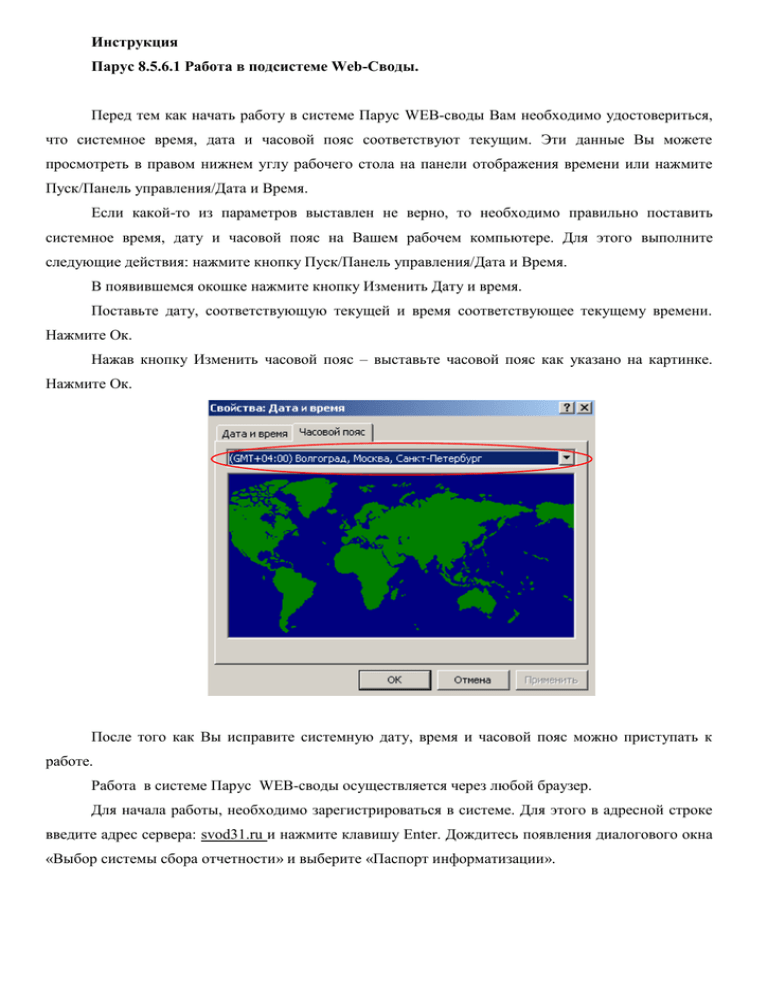
Инструкция Парус 8.5.6.1 Работа в подсистеме Web-Своды. Перед тем как начать работу в системе Парус WEB-своды Вам необходимо удостовериться, что системное время, дата и часовой пояс соответствуют текущим. Эти данные Вы можете просмотреть в правом нижнем углу рабочего стола на панели отображения времени или нажмите Пуск/Панель управления/Дата и Время. Если какой-то из параметров выставлен не верно, то необходимо правильно поставить системное время, дату и часовой пояс на Вашем рабочем компьютере. Для этого выполните следующие действия: нажмите кнопку Пуск/Панель управления/Дата и Время. В появившемся окошке нажмите кнопку Изменить Дату и время. Поставьте дату, соответствующую текущей и время соответствующее текущему времени. Нажмите Ок. Нажав кнопку Изменить часовой пояс – выставьте часовой пояс как указано на картинке. Нажмите Ок. После того как Вы исправите системную дату, время и часовой пояс можно приступать к работе. Работа в системе Парус WEB-своды осуществляется через любой браузер. Для начала работы, необходимо зарегистрироваться в системе. Для этого в адресной строке введите адрес сервера: svod31.ru и нажмите клавишу Enter. Дождитесь появления диалогового окна «Выбор системы сбора отчетности» и выберите «Паспорт информатизации». Адресная строка Нажмите на ссылку «использовать новый интерфейс». Выберите организацию – СтатОтчетность, укажите свои имя пользователя и пароль в соответствующих полях, нажмите кнопку ОК. Если имя/пароль введены правильно - на экране появится окно с каталогами. Вам необходимо открыть «+» каталог ПаспИнформатиз и выбрать каталог с названием вашей организации . Интерфейс состоит из следующих элементов: - Перечень каталогов; - перечень отчетов; - выпадающий список дополнительных действий с отчетами; Для того чтоб добавить отчет вам необходимо на перечне отчетов нажать правой кнопкой мыши и выбрать действие Добавить. В открывшейся форме указать следующие данные: форма – отчет какой формы вы создаете (каталог ПаспортИнформат), дату отчета – на какую дату предоставляется отчет, контрагент – наименование вашей организации. Указав все данные – нажмите кнопку ОК. Для того что бы просмотреть данные отчета, необходимо его выделить, и нажать Действия Исправить значения, расположенную в верхней правой части окна (либо двойным щелчком левой кнопкой мыши). Пустая форма отчета откроется в новом окне. В открывшемся окне можно как просмотреть данные, так и скорректировать их. Значения можно вводить либо с помощью клавиатуры, либо из выпадающего списка значений (если данный список имеется). Для того что бы добавить новую строку воспользуйтесь контекстным действием Таблица – Добавить строку. Для сохранения результатов нажмите кнопку Действия – Сохранить значения. Если отчет по каким-то причинам необходимо удалить – для этого выделите его и нажатием правой кнопки мышки вызовите контекстное меню - действие Удалить. После того как отчет по форме был добавлен его необходимо пересчитать и проверить. Обратите внимание на то, что сначала отчет должен быть рассчитан, только потом его необходимо проверить. Для этого необходимо выделить отчет и из контекстного меню выбрать действия Пересчитать значения и Проверить значения. При пересчете отчета открывается форма выбора типа пересчета. Выберите из списка тип пересчета – «1.Основной пересчёт» (каталог «Рабочая»). Нажмите на кнопку ОК. После того как отчет пересчитан его необходимо проверить. В параметрах проверки установите переключатель «Протоколировать ошибки и предупреждения» и чекер «Показать протокол после проверки». В результате проверки в отчете могут быть обнаружены ошибки – появится протокол ошибок и предупреждений. В случае успешного прохождения отчетом контроля – протокол будет пустой. Когда отчет сформирован, рассчитан и проверен его необходимо пометить как готовый для формирования сводного отчета. Это делается при помощи действия Загрузка/выгрузка – Отправить в центр учета… контекстного меню. На вопрос системы «Отправить выделенные отчеты в центр учета?» ответить утвердительно. Внимание!!! Отчеты, не помеченные как «Отправлен в центр учета» сводиться не будут!!! Формы отчётности о видах бюджетных расходов на внедрение и использование информационнокоммуникационных технологий (квартальные) Форма №1 Расходы на программные продукты (ПП), информационные системы (ИС), системы управления базами данных (СУБД), лицензии Колонка «№ п/п» - тип данных: число; Способ ввода: автоматически (порядковая нумерация, начиная с «1»). Колонка «Наименование ПП/ИС/СУБД/ лицензии» - тип данных: текст; Способ ввода: вручную. Колонка «Разработчик (наименование организации, стоимость разработки (тыс. рублей))» - тип данных: текст; Способ ввода: вручную. Колонка «Источник финансирования» - тип данных: текст; Способ ввода: вручную. Колонка «Вид использования»: - «Используется (внедрено)» - тип данных: число; Способ ввода: вручную. - «Запланировано внедрение на 20__ год» - тип данных: число; Способ ввода: вручную. - «Запланировано после 20__ год» - тип данных: число; Способ ввода: вручную. Колонка «Основное функциональное назначение ПП/ИС/СУБД/ лицензии» - тип данных: текст; Способ ввода: вручную. Форма №2 Приобретаемое оборудование Колонка «№ п/п» - тип данных: число; Способ ввода: автоматически (порядковая нумерация, начиная с «1»). Колонка «Спецификация приобретаемого оборудования» - тип данных: текст; Способ ввода: вручную Колонка «Цена за единицу в тыс.рублях» - тип данных: число; Способ ввода: вручную. Колонка «Количество единиц» - тип данных: число; Способ ввода: вручную. Колонка «Сумма в тыс. рублях» - тип данных: число; Способ ввода: автоматически (рассчитывается по формуле: значение колонки «3»* значение колонки «4»*). Колонка «Источник финансирования» - тип данных: текст; Способ ввода: вручную. Форма № 3 Оплата услуг связи и затраты на телекоммуникации Колонка «№ п/п» - тип данных: число; Способ ввода: автоматически (порядковая нумерация, начиная с «1»). Колонка «Оплата услуг связи (тыс. рублей)» - тип данных: число; Способ ввода: автоматически (рассчитывается по формуле: сумма колонок 3+4+5+6+7+8+9). Колонка «в том числе:»: - «Оплата доступа к сети Интернет (тыс. рублей)» - тип данных: число; Способ ввода: вручную. - «Оплата за телефонную сеть общего пользования (тыс. рублей)» - тип данных: число; Способ ввода: вручную. - «Оплата за мобильную телефонную сеть (тыс. рублей)» - тип данных: число; Способ ввода: вручную. - «Оплата за выделенные проводные линии связи (тыс. рублей)» - тип данных: число; Способ ввода: вручную. - «Оплата за аренду ВОЛС (тыс. рублей)» - тип данных: число; Способ ввода: вручную. - «Оплата за спутниковую связь (тыс. рублей)» - тип данных: число; Способ ввода: вручную. - «Оплата за передачу данных по каналам мобильной связи (WiMax, WiFi и т.д.) (тыс. рублей)» - тип данных: число; Способ ввода: вручную. Колонка «Прочие расходы на услуги связи и телекоммуникации (тыс. рублей)»: - «Затраты на текущий ремонт телекоммуникационного оборудования и оборудования средств связи» - тип данных: число; Способ ввода: вручную. - «Затраты на расширение телекоммуникационных сетей, сетей связи (прокладка кабеля и т.д.)»: тип данных: число; Способ ввода: вручную. Колонка «Источник финансирования» - тип данных: текст; Способ ввода: вручную. Форма № 4 Расходы на обеспечение безопасности информации (тыс. рублей) Колонка «№ п/п» - тип данных: число; Способ ввода: автоматически (порядковая нумерация, начиная с «1»). Колонка «Проведение аттестации по требованиям обеспечения безопасности информации защищаемых объектов информатизации» - тип данных: число; Способ ввода: вручную. Колонка «Монтаж и техническое обслуживание систем контроля и управления доступом на защищаемых объектах» - тип данных: число; Способ ввода: вручную. Колонка «Технический контроль выполнения мероприятий по технической защите информации организациями-лицензиатами ФСТЭК России» - тип данных: число; Способ ввода: вручную. Колонка «Источник финансирования» - тип данных: текст; Способ ввода: вручную. Форма № 5 Финансирование на информатизацию (тыс. рублей) Колонка «№ п/п» - тип данных: число; Способ ввода: автоматически (порядковая нумерация, начиная с «1»). Колонка «Статьи расходов: - «НИОКР» - тип данных: число; Способ ввода: вручную. - «Обучение сотрудников, связанное с развитием и использованием информационных и коммуникационных технологий (с указанием количества сотрудников, прошедших обучение)» - тип данных: число; Способ ввода: вручную. - «Прочие затраты на информационные и коммуникационные технологии, не учтенные в формах №№ 1 - 4» - тип данных: число; Способ ввода: вручную. Колонка «Итого» - тип данных: число; Способ ввода: автоматически (рассчитывается по формуле: сумма колонок 2+3+4). Колонка «Источник финансирования» - тип данных: текст; Способ ввода: вручную.